A ferramenta Database Search fornece acesso ao extenso banco de dados de leads da Snov.io.
Você pode encontrar leads que correspondam aos critérios do seu perfil de cliente ideal, incluindo localização, cargo, setor, e muito mais, usando filtros de pesquisa flexíveis.
Os clientes potenciais que você salva em nosso banco de dados têm endereços de e-mail pré-verificados e links de perfil do LinkedIn, para que você possa interagir com eles usando nossas ferramentas de automação.
Ir para perguntas frequentes ⇒
Antes de começar a pesquisar no banco de dados: Determine seu ICP.
A busca por leads deve sempre começar com a criação de seu perfil de cliente ideal (ICP) – alguém que tem mais probabilidade do que outros de fechar um negócio com você.
Caso você não possua as características do seu ICP, siga os passos descritos no primeiro capítulo deste artigo.
O ICP é um conjunto de detalhes que descreve as pessoas que podem obter o maior valor da sua oferta.
Depois de pesquisar seu público-alvo, você terá vários ICPs diferentes como estes:
- Reino Unido/Software de computador/50-200 funcionários, representantes de vendas
- EUA/E-commerce/100-500 funcionários, Gerentes de Marketing
- França/Consultoria/10-50 funcionários, Diretores de RH
Você usará esses atributos como parâmetros para sua pesquisa.
Agora, vamos ter uma visão geral do processo de configuração da pesquisa:
Etapa 1: abra a pesquisa de banco de dados e aplique filtros
Para abrir a página de configuração de pesquisa, escolha Pesquisa de banco de dados no menu Localizar leads da sua conta Snov.io.
Na guia Clientes potenciais, aplique filtros de pesquisa. Existem duas categorias de filtros:
(1) Filtros de pessoas: para filtrar clientes potenciais com base em sua localização, cargo e habilidades.
(2) Filtros de empresa: para segmentar clientes potenciais com base nos detalhes da empresa, como setor e tamanho da empresa.
Existem também 2 tipos de parâmetros de filtro:
- Incluir: significa que as palavras-chave selecionadas serão incluídas nos resultados da pesquisa.
- Excluir: significa que as palavras-chave selecionadas não serão incluídas nos resultados da pesquisa.
Observação: você pode adicionar vários parâmetros a cada filtro para segmentar os clientes potenciais que correspondam melhor ao seu ICP com mais precisão – até 10 parâmetros por filtro. Por exemplo, você pode incluir 10 cargos por pesquisa.
Isso é útil quando você precisa cobrir vários locais ou adicionar alguns cargos semelhantes para abranger uma base de leads mais ampla.
Etapa 2: inicie a pesquisa e salve clientes potenciais
Depois de aplicar os filtros, clique no botão Pesquisar.
Na parte superior, você verá o número de Prospects encontrados, que representa o número total de leads disponíveis para sua pesquisa.
A visualização dos resultados da pesquisa inclui o nome do cliente potencial, cargo, empresa atual e e-mail (que permanece oculto até que você adicione um cliente potencial à sua lista).
Existem duas maneiras de salvar clientes potenciais da lista de resultados:
1) Salvar em massa: salve todos os clientes potenciais selecionados clicando em Adicionar à lista na parte superior (máximo de 25 por página).
Você pode selecionar a página inteira de uma vez marcando a caixa no canto superior esquerdo.
2) Salve um por um: salve clientes potenciais específicos clicando em Adicionar à lista à direita.
Se um cliente potencial tiver um endereço de e-mail válido (verde) ou não verificável (amarelo), salvá-lo custará 1 crédito.
Nota sobre e-mails alternativos:
Em alguns casos raros, você poderá notar que o domínio no endereço de e-mail do cliente potencial é diferente do nome da empresa atual exibido nos resultados da pesquisa.
Eis o porquê: se não houver nenhum e-mail relevante da empresa atual ou se o e-mail for inválido, procuraremos o endereço de e-mail alternativo do cliente potencial de uma empresa relacionada.
Este endereço de e-mail pertence ao mesmo cliente potencial, mas está associado ao seu cargo atual em outra empresa.
Você ainda será cobrado por salvar clientes potenciais com e-mails alternativos, se o status do e-mail for válido (verde) ou não verificável (amarelo).
À medida que você faz mais pesquisas no banco de dados, elas são registradas na seção Pesquisas recentes à direita.
Você tem a opção de salvar suas pesquisas recentes junto com seus filtros.
Na seção Pesquisas salvas, clique em uma entrada de pesquisa para revisar seus detalhes e recarregar seus filtros em seus parâmetros de pesquisa atuais.
Isso permite que você repita rapidamente a pesquisa com os mesmos filtros e salve clientes potenciais adicionais que compartilham esses atributos.
A seguir:
Agora que você coletou uma lista de leads que correspondem ao seu ICP, a próxima etapa é interagir com eles usando as sequências automatizadas da Snov.io.
Leia como configurar campanhas de engajamento de vendas neste artigo ->
Perguntas frequentes
1. Quanto custa em créditos usar o Database Search?
Usar a função de pesquisa para ver a visualização dos resultados é gratuito.
Se um cliente potencial tiver um endereço de e-mail válido (verde) ou não verificável (amarelo), salvá-lo custará 1 crédito.
Pesquisar e salvar empresas em sua lista é gratuito . Abrir um perfil de empresa custa 1 crédito.
Você não será cobrado por prospects cujos endereços de e-mail não possam ser encontrados ou por aqueles que estejam duplicados, ou seja, prospects salvos anteriormente.
2. Os e-mails no banco de dados Snov.io estão atualizados?
Nosso objetivo é fornecer a você os endereços de e-mail mais relevantes e corretos.
Filtramos todos os e-mails inválidos do nosso banco de dados e executamos verificações adicionais em e-mails mais antigos para garantir que estejam atualizados quando você os adiciona à sua lista.
3. Há algum limite para quantos clientes potenciais posso encontrar fazendo uma pesquisa?
Com um plano de avaliação gratuito, uma única solicitação de pesquisa pode fornecer até 25 clientes potenciais ou empresas.
Nos planos premium, uma única solicitação de pesquisa no banco de dados tem um limite máximo de resultados: 10.000 prospects ou 5.000 empresas.
4. Quantos prospects e empresas você tem em seu banco de dados?
Nosso banco de dados contém milhões de leads verificados. É constantemente atualizado e o número de leads está sempre crescendo.
Se você tiver alguma dúvida que não abordamos, sinta-se à vontade para entrar em contato com nossa equipe de Atendimento ao Cliente. Você pode entrar em contato conosco pelo e-mail suporte@snov.io ou pelo chat. Estamos aqui para ajudar você!
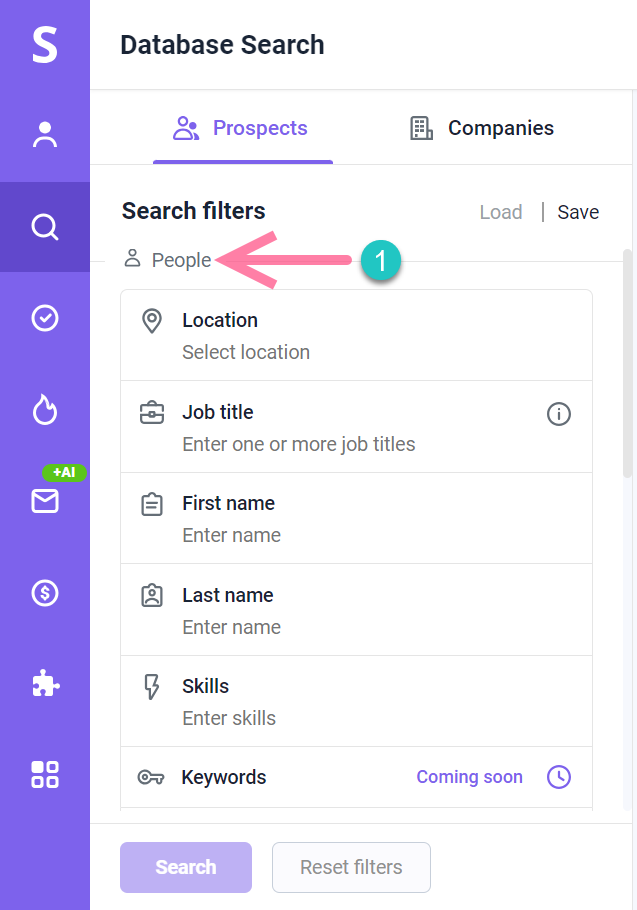
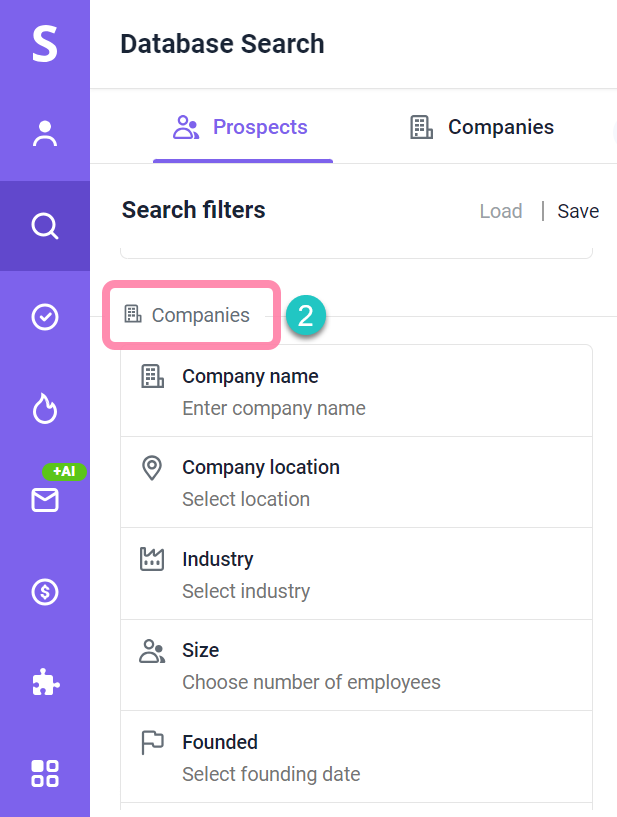
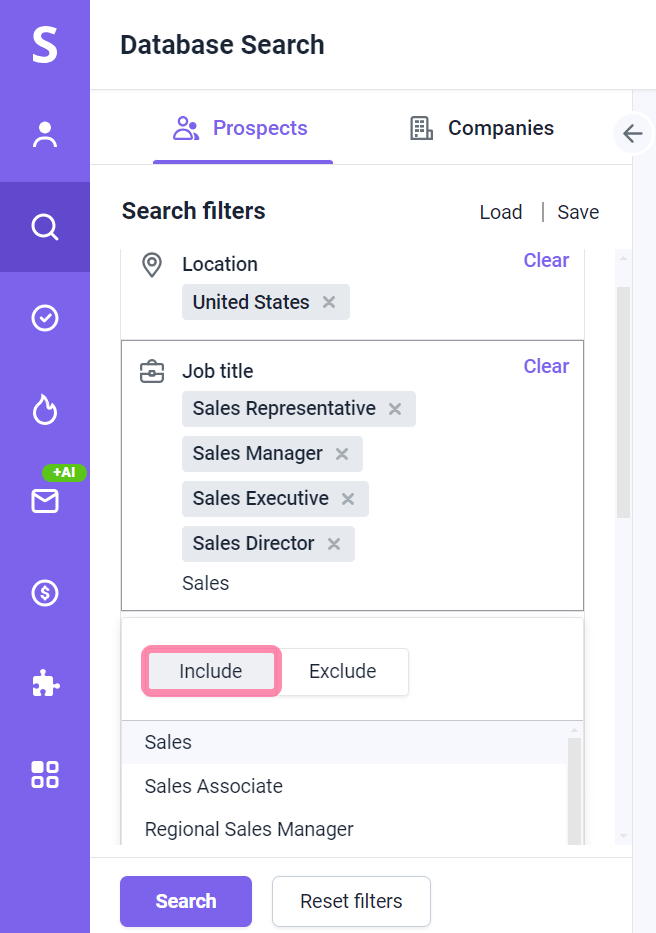
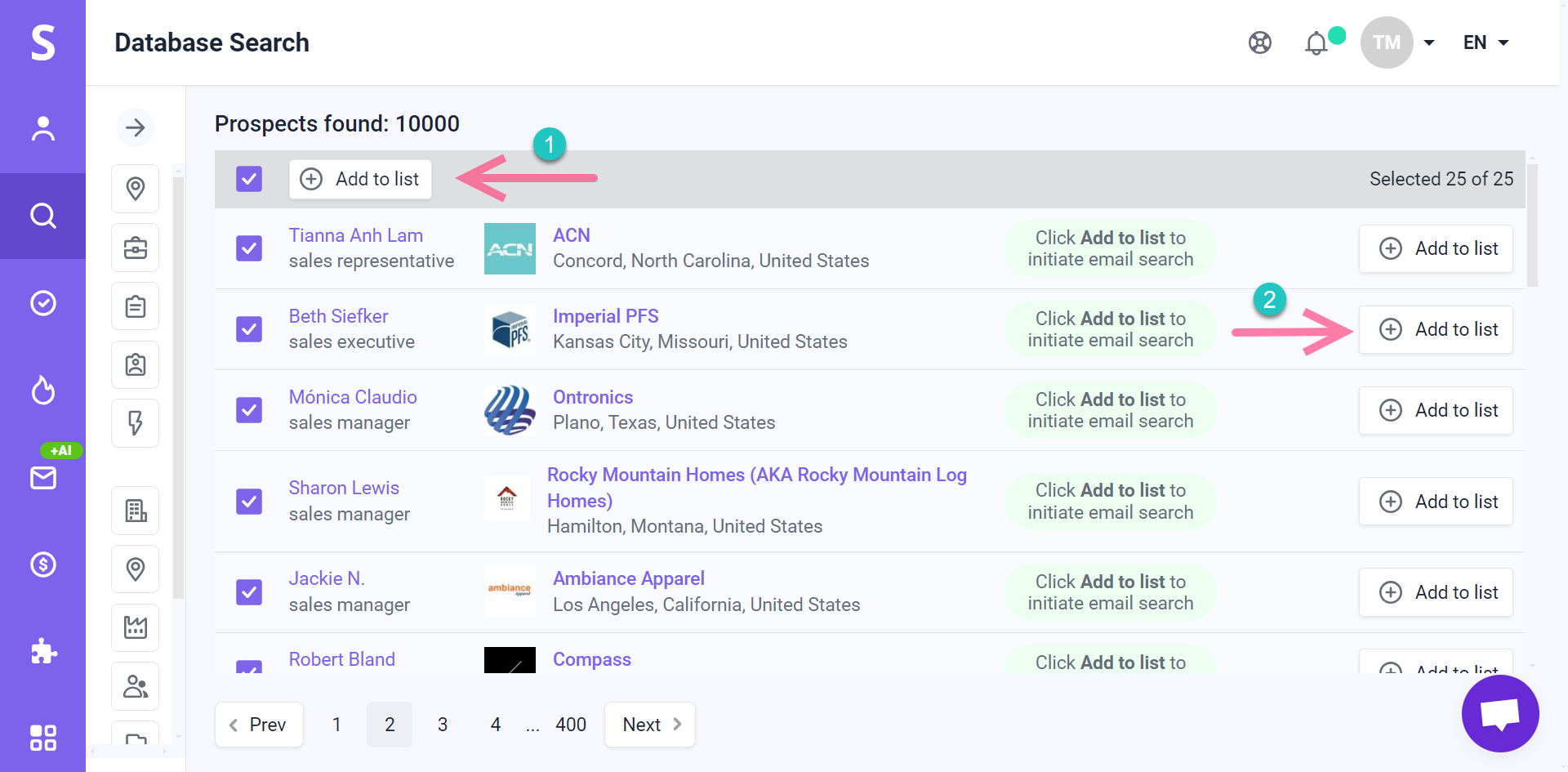

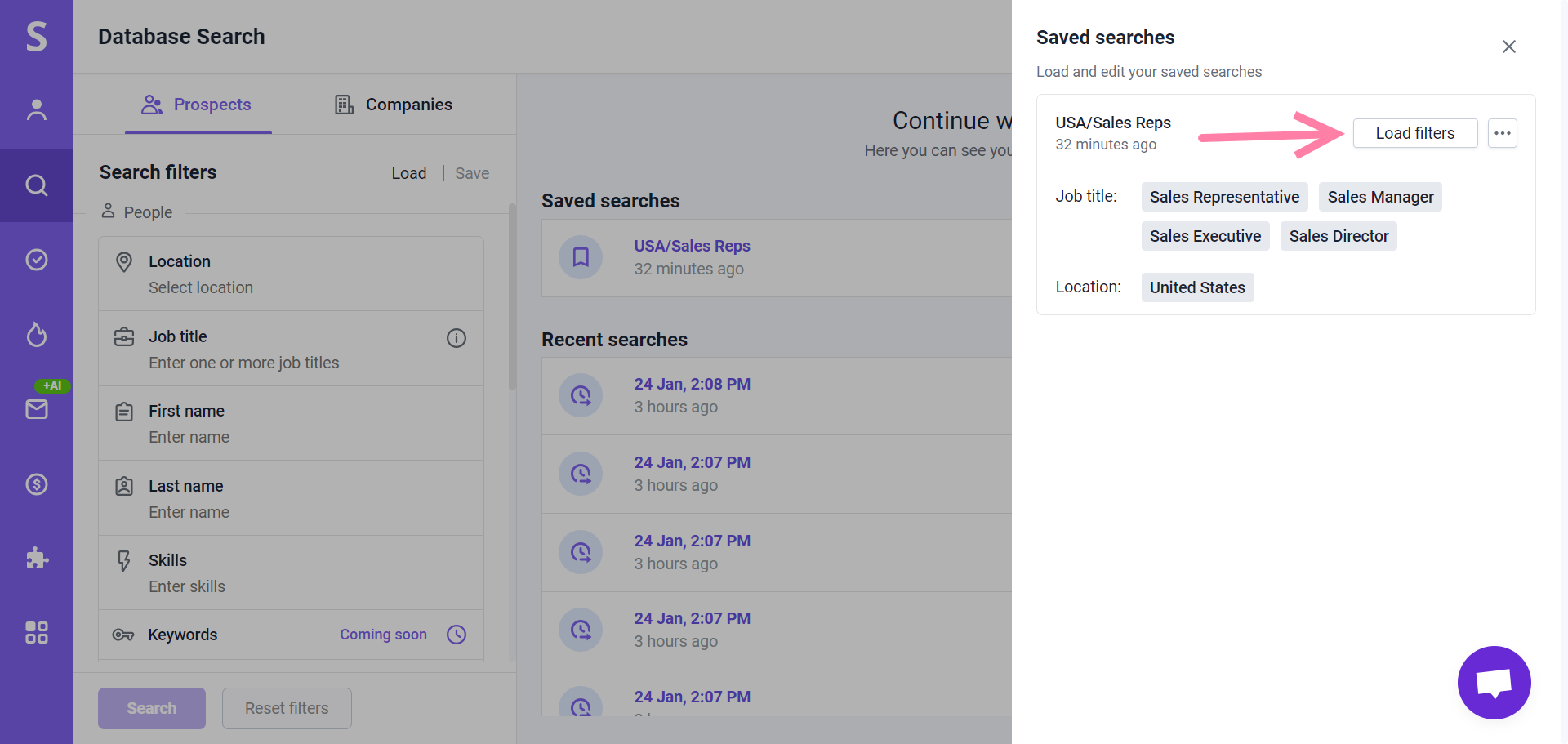

Sinto por isso 😢
Como podemos melhorar?